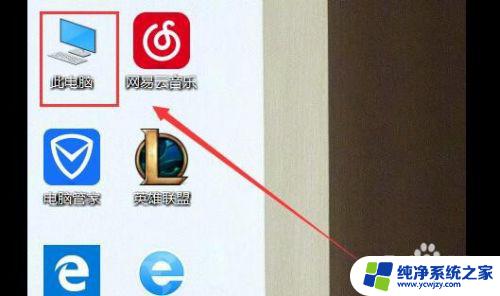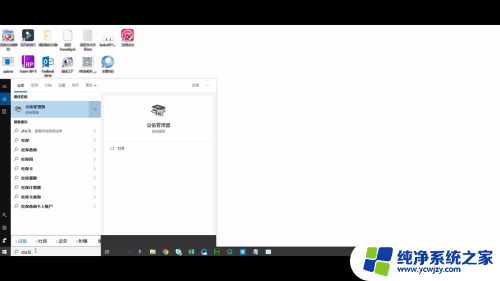电脑没有显示u盘怎么办 U盘插入电脑后不显示怎么办
更新时间:2023-12-22 15:08:25作者:xiaoliu
当我们将U盘插入电脑时,有时会遇到一个非常常见的问题,那就是U盘插入后电脑屏幕上却没有显示出U盘的存在,这个问题可能会导致我们无法访问U盘中的数据,给我们的工作和生活带来不便。当电脑没有显示U盘时,我们应该如何解决这个问题呢?本文将介绍一些简单的方法来帮助我们解决这个烦恼。无论是硬件问题还是系统设置问题,我们都可以通过一些常见的步骤来排除故障,让U盘重新在电脑上显示出来。
方法如下:
1.将U盘插入电脑的USB接口中,发现插入了之后,在电脑上没有显示。

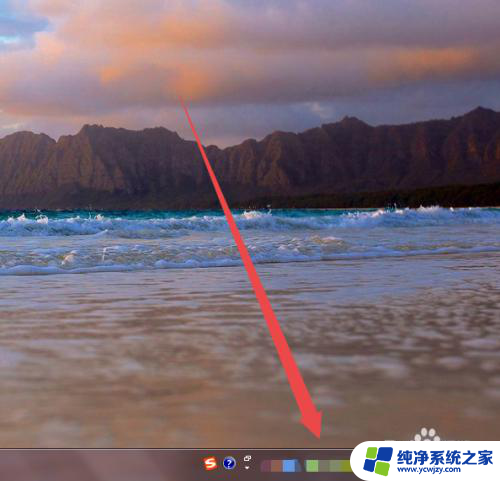
2.在确保U盘以及电脑的USB接口没有问题的情况下;在桌面上面找到计算机图标。

3.然后鼠标右击,在出现的页面中点击 设备管理器 选项。
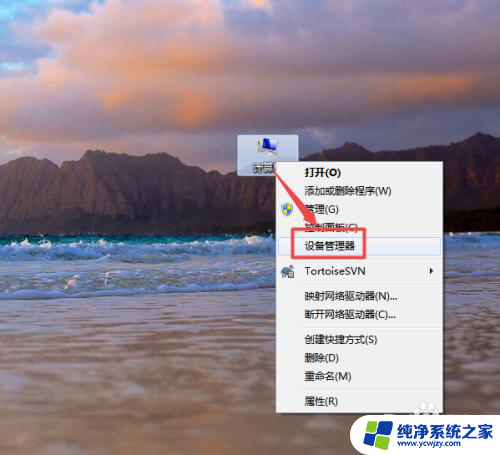
4.然后在打开的页面中找到USB的 通用串行总线控制器 选项。
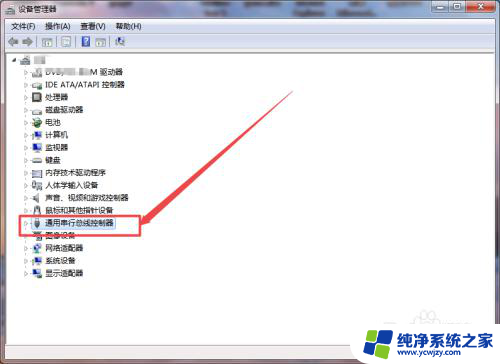
5.然后点开它,点开之后。可以看到一个 USB大容量存储设置 的选项,然后选中它,鼠标右击,在出现的菜单中点击 启用 选项。
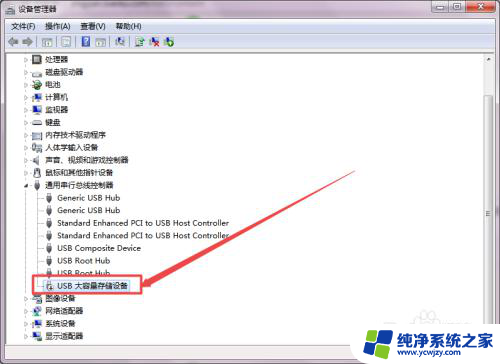
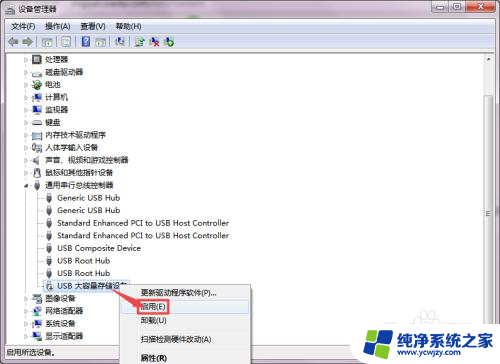
6.启用之后,回到桌面中,可以看到U盘显示出来了。
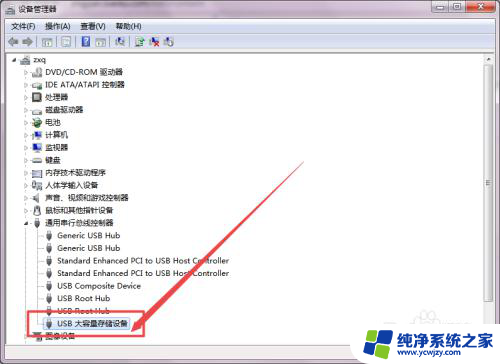
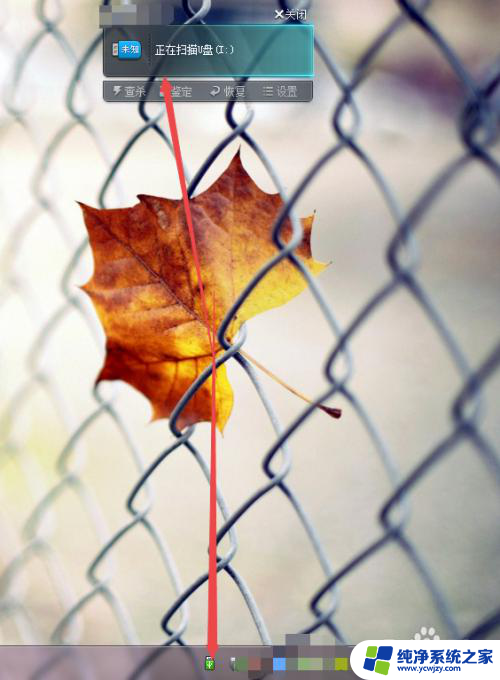
以上就是电脑无法显示U盘的解决方法,如果还有不清楚的用户,可以参考以上步骤进行操作,希望对大家有所帮助。